打印机连接数上限
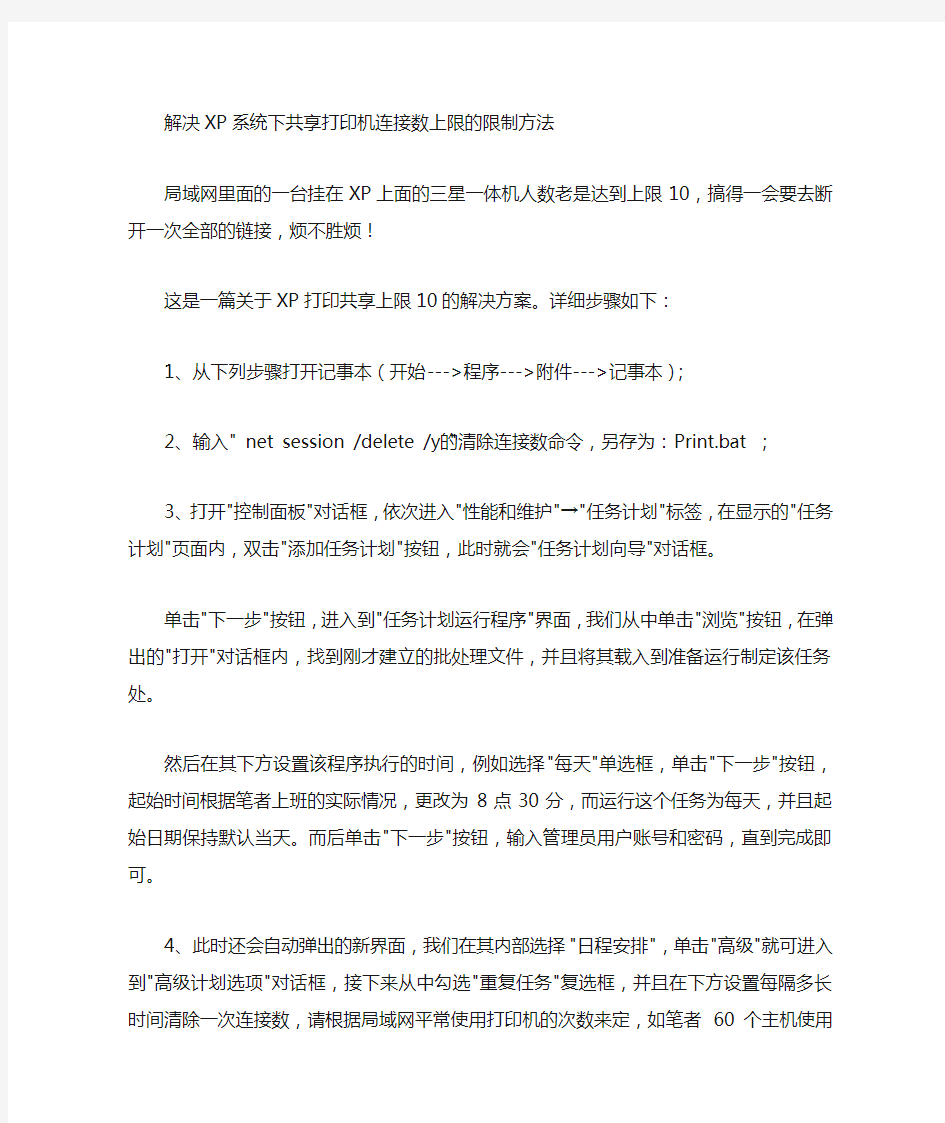

解决XP系统下共享打印机连接数上限的限制方法
局域网里面的一台挂在XP上面的三星一体机人数老是达到上限10,搞得一会要去断开一次全部的链接,烦不胜烦!
这是一篇关于XP打印共享上限10的解决方案。详细步骤如下:
1、从下列步骤打开记事本(开始--->程序--->附件--->记事本);
2、输入" net session /delete /y "的清除连接数命令,另存为:Print.bat ;
3、打开"控制面板"对话框,依次进入"性能和维护"→"任务计划"标签,在显示的"任务计划"页面内,双击"添加任务计划"按钮,此时就会"任务计划向导"对话框。
单击"下一步"按钮,进入到"任务计划运行程序"界面,我们从中单击"浏览"按钮,在弹出的"打开"对话框内,找到刚才建立的批处理文件,并且将其载入到准备运行制定该任务处。
然后在其下方设置该程序执行的时间,例如选择"每天"单选框,单击"下一步"按钮,起始时间根据笔者上班的实际情况,更改为8点30分,而运行这个任务为每天,并且起始日期保持默认当天。而后单击"下一步"按钮,输入管理员用户账号和密码,直到完成即可。
4、此时还会自动弹出的新界面,我们在其内部选择"日程安排",单击"高级"就可进入到"高级计划选项"对话框,接下来从中勾选"重复任务"复选框,并且在下方设置每隔多长时间清除一次连接数,请根据局域网平常使用打印机的次数来定,如笔者60个主机使用打印机次数不是很频繁,所以设定为20分钟。
另外下方持续时间设置则为打印机每天使用的时间,例如10个小时,最后单击"确定"按钮使以上设置生效。这样系统会根据你所指定计划任务,按时执行所建立清除打印连接数命令,从而可以免去我们手动来回清空,打印连接数的操作。
解决服务器连接数量的限制
在工作中,经常需要远程连接到服务器上,然而在公司里,老总、同事都需要连接到服务器上的,而默认的Win2003操作系统最大连接数是2,这样一来,问题也就来了,常常遇到“终端服务器超出最大连接数”,导致无法正常登陆服务器。下面讲解在网上流传的几种方法,来解决这一问题。 解决方法一:用“注销”方式退出远程桌面,而不是直接关闭窗口; 解决方法二:踢出已经断开的连接用户; 1、首先通过各种方法连接到服务器上(telnet) 2、上去后,查看登陆用户列表。输入命令:query user 这样你就可以看出有何不同来啦,可以根据你的具体情况而定的。ID为0的用户就是本地登陆的,而在State中看提示,当提示为已断开,则说明用户已经断开还占用着系统资源和通道,这样就可以把该用户踢掉。输入logoff ID,即踢除相应ID的用户。 解决方法三:限制已断开连接的会话存在时间;(推荐) 一般情况下,我们在维护远程服务器时,不可能长时间在线,但是系统默认的却是只要登录就不再断开。因此,我们可以修改这一默认设置,给它指定一个自动断开的时间即可。 可以在Windows 2003 服务器上通过组策略中设置一下来解决问题:单击“开始→运行”,输入“gpedit.msc”,回车后打开组策略窗口,然后依次定位到“计算机配置→管理模板→Windows 组件→终端服务→会话”,然后在右侧窗口中双击“为断开的会话设置时间限制”,在打开的窗口中将“结束断开连接的会话”时间设置为5分钟,或者设置为空闲就断开。或在远程服务器上打开“运行”窗口,输入“tscc.msc”连接设置窗口。然后双击“连接”项右侧的“RDP-Tcp”,切换到“会话”标签,选中“替代用户设置”选项,再给“结束已断开的会话”设置一个合适的时间即可。 解决方法四:增加连接数量,即设置最大连接数再多些
真正可用解决打印机共享10连接数限制
真正可用解决打印机共享10连接数限制 1.软件方法,下载个NTSwitch,把系统换成server版,本人用过,成功1次,失败一次。所以,要用的朋友先作ghost。 2.清楚方法。 让打印连接数永远不到10. 解决Windows 2000 XP 打印机连接数的限制。 顾大雁 2008-7-4 方法一:清楚连接数。 目前在局域网内共用一台打印机,最常用的途径莫过于把打印机连接到主机电脑上,然后将其设置为 本地打印机后,在通过共享的方式让局域网的其他机器也能使用这台打印机。虽然这样可以为我们节省网 卡,但是Windows系统为了防止外界的病毒攻击,对其打印机连接数作了最大限制,这样当打印次数超过 最大限制,其新发起的打印任务就会无法继续打印了。 当然这里可能有些朋友,会选择注销打印服务器或重启打印服务器的方案,将已占用连接打印的 次数清零,使其打印机恢复使用。不过局域网主机很多,使用打印机次数自然少不了,我们不可能将其他 工作放下,专门为打印的连接数清零,所以这里定制自动清除打印连接数的方法, 以后无需将时间和精力浪费到清空打印次数上。 首先在桌面空白处,新建并且打开其文本文档,在弹出的"文本"对话框内,输入"net session /delete /y"的清除连接数命令,然后执行十遍已达到彻底清除的目的。操作完毕后,在单击"文件"菜单里的" 保存"选项,将其保存并且更改成扩展名为.bat批处理文件。接下来开始定制执行该批处理文件的任务,打 开"控制面板"对话框,依次进入"性能和维护"→"任务计划"标签,在显示的" 任务计划"页面内,双击"添加任 务计划"按钮,此时就会"任务计划向导"对话框(如图1)。 单击"下一步"按钮,进入到"任务计划运行程序"界 面,我们从中单击"浏览"按钮,在弹出的"打开"对话框内,找到刚才建立的批处理文件,并且将其载入到准 备运行制定该任务处。然后在其下方设置该程序执行的时间,例如选择"每天"单选框,单击"下一步"按钮, 起始时间根据笔者上班的实际情况,更改为8点30分,而运行这个任务为每天,并且起始日期保持默认当天 (如图2)。而后单击"下一步"按钮,输入管理员用户账号和密码,直到完成即可。 方法二: 今天早上,公司一同事的电脑无法连接打印机打印文档,我开始以为只是一些
_解决终端连接数超限
解决远程桌面连接时,提示:终端服务器超出了最大允许连接数" 2010-12-17 15:55:40| 分类:服务器| 标签:windows |字号大中小订阅 使用远程桌面链接登录到终端服务器时经常会遇到“终端服务器超出最大允许链接数”诸如此类错误导致无法正常登录终端服务器,引起该问题的原因在于终端服务的缺省链接数为2个链接,并且当登录远程桌面后如果不是采用注销方式退出,而是直接关闭远程桌面窗口,那么实际上会话并没有释放掉,而是继续保留在服务器端,这样就会占用总的链接数,当这个数量达到最大允许值时就会出现上面的提示。 解决方式: 一、用注销来退出远程桌面而不是直接关闭窗口 二、限制已断开链接的会话存在时间 三、增加最多链接数,即设置可连接的数量多些 一、用注销来退出远程桌面 这里只能要求操作员加强安全意识,强制要求他们不能直接关闭窗口。 二、限制断开会话存在时间 一般情况下,我们在维护远程服务器时,不可能长时间在线,但是系统默认的却是只要登录就不再断开。因此,我们可以修改这一默认设置,给他 指定一个自动断开的时间即可。 在远程服务器上打开“运行”窗口,输入“tscc.msc”连接设置窗口或直接在“管理工具”中选择“终端服务配置”程序。然后双击“连接”项右侧的“RDP-Tcp”,切换到“会话”标签,选中“替代用户设置”选项,再给“结束已断开的会话”设置一个合适的时间即可。 三、增加连接数量 默认情况下允许远程终端连接的数量是2个用户,这也太少了一些,我们可以根据需要适当增加远程连接同时在线的用户。 打开“运行”窗口,输入“gpedit.msc”打开组策略编辑器窗口,依次选择“计算机配置”-“管理模板”-“Windows组件”-“终端服务”,再双击右侧的“限制连接
oracle连接数过多清理机制
Oracle连接数过多释放机制 年07月05日18:07:21 ?14532 Oracle服务器连接数过多会当掉,把连接数过多的客户机网线拔出后,在远程Oracle上依然还会保留此用户的连接数,久久不能释放,上网查了下可以以下面方法解决。 通过profile可以对用户会话进行一定的限制,比如IDLE时间。 将IDLE超过一定时间的会话断开,可以减少数据库端的会话数量,减少资源耗用。 使用这些资源限制特性,需要设置resource_limit为TRUE: [oracle@test126 udump]$ sqlplus "/ as sysdba"
SQL*Plus: Release 10.2.0.1.0 - Production on Fri Oct 13 07:58:21 2006 Copyright (c) 1982, 2005, Oracle. All rights reserved. Connected to: Oracle Database 10g Enterprise Edition Release 10.2.0.1.0 - Production With the Partitioning and Data Mining options SQL> show parameter resource NAME TYPE VALUE ------------------------------------ ----------- ------------------------------ resource_limit boolean TRUE resource_manager_plan string
Windows 2003 远程桌面连接数超过最大连接数终极解决方案
https://www.360docs.net/doc/817024378.html,/share/detail/19920159 我相信,Windows 2003 远程桌面连接数超过最大连接数折磨着众多兄弟,本人不才,经过多方努力,终于找到解决方案,以此献给曾经和我一样备受折磨的兄弟。如果实验后有效,就帮忙顶一下!谢谢! 一. 修改terminal services configuration(对于administrator不起作用,建议直接用方法二) Start->control pannel->administrative tools->terminal services configuration 左边选择connections后双击右边的RDP-Tcp,打开属性设置对话框 选择sessions标签,选中第一个override user settings,修改end a disconnected session的时间,例如30分钟,这样,当断开连接后30分钟内没有再次连接的话,系统就会自动结束这个session。 选择network adapter,修改maximum connections,缺省是2,改成你想要的数字,不过也不宜过大,否则占用系统资源也比较大。不过好像这个修改对于administrator似乎不起作用,改完了再打开,设置又变回2了 二.修改group policy 这个级别要高于terminal services configuration,在这个里面修改后,上面terminal
services configuration那几个修改的内容就会变灰,无法修改了。 Start->run->gpedit.msc 左面computer configration->Administrative templates->windows components->terminal services 右面双击limit number of connections打开设置对话框,选择Enabled,在TS maximum connections allowed中添入最大连接数目 三、(可选)建议修改set time limit for disconnected sessions(为断开的会话设置时间限制)以提高使用效率! 左面terminal services->sessions 右面双击set time limit for disconnected sessions,选择Enabled,在End a disconnected session中选择时间 OK,搞定 注:退出远程桌面时最好用注销而不是断开。虽然设置了最大连接数,但是经过测试,最多只为三个(包括本机,为什么?百思不得其解!)要想同时使用三个远程控制台,先要本机登录,然后用远程切换到本机控制台。这时,就可以再连接两个远程了。加上刚才切换到本机控制台的,一共有三个!
破解局域网最大连接数
1.软件方法,下载个NTSwitch,把系统换成server版,本人用过,成功1次,失败一次。所以,要用的朋友先作ghost。 2.清楚方法。 让打印连接数永远不到10. 解决Windows 2000 XP 打印机连接数的限制。 顾大雁 2008-7-4 方法一:清楚连接数。 目前在局域网内共用一台打印机,最常用的途径莫过于把打印机连接到主机电脑上,然后将其设置为 本地打印机后,在通过共享的方式让局域网的其他机器也能使用这台打印机。虽然这样可以为我们节省网 卡,但是Windows系统为了防止外界的病毒攻击,对其打印机连接数作了最大限制,这样当打印次数超过 最大限制,其新发起的打印任务就会无法继续打印了。 当然这里可能有些朋友,会选择注销打印服务器或重启打印服务器的方案,将已占用连接打印的 次数清零,使其打印机恢复使用。不过局域网主机很多,使用打印机次数自然少不了,我们不可能将其他 工作放下,专门为打印的连接数清零,所以这里定制自动清除打印连接数的方法,以后无需将时间和精力浪费到清空打印次数上。 首先在桌面空白处,新建并且打开其文本文档,在弹出的"文本"对话框内,输入"net session /delete /y"的清除连接数命令,然后执行十遍已达到彻底清除的目的。操作完毕后,在单击"文件"菜单里的" 保存"选项,将其保存并且更改成扩展名为.bat批处理文件。接下来开始定制执行该批处理文件的任务,打 开"控制面板"对话框,依次进入"性能和维护"→"任务计划"标签,在显示的"任务计划"页面内,双击"添加任 务计划"按钮,此时就会"任务计划向导"对话框(如图1)。 单击"下一步"按钮,进入到"任务计划运行程序"界 面,我们从中单击"浏览"按钮,在弹出的"打开"对话框内,找到刚才建立的批处理文件,并且将其载入到准 备运行制定该任务处。然后在其下方设置该程序执行的时间,例如选择"每天"单选框,单击"下一步"按钮, 起始时间根据笔者上班的实际情况,更改为8点30分,而运行这个任务为每天,并且起始日期保持默认当天 (如图2)。而后单击"下一步"按钮,输入管理员用户账号和密码,直到完成即可。方法二: 今天早上,公司一同事的电脑无法连接打印机打印文档,我开始以为只是一些普通问题,后来才发现这个问题我也是第一次接触-打印机连接超过最大值。我这人有个习惯,遇到问题就喜欢去挑战它,越是难度大的越是喜欢去研究。 可是这次的问题是我从来没有遇到过的,也从来没有听说过的,怎么办呢?现在有了网络最好的办法是首先上网去查找一下有没有遇到过种情况,BAIDU一下没
3389终端服务器超出了最大允许连接数的解决办法
1、找到一台能连上网络的windows2003的机器 2、开始–运行–输入“tsmmc.msc”,跳出一个远程桌面控制台 3、右键点击左边的“远程桌面”,选择“新建远程桌面”,按照要求填写要连接的虚拟主机的ip、用户名、密码、域名,然后点击“确定” 4、点击新建好的远程桌面,就可以登陆到远程虚拟主机了 扫尾工作: 1、登陆到远程虚拟主机后,打开“任务管理器”,选择“用户”,踢掉那2个留在系统中的用户 2、开始-运行-gpedit.msc-计算机配置-管理模板-windows组件-终端服务-会话,右边窗口选择“为断开的会话设置时间限制”-选择已启用,设置一个时间 w in2K/win2003终端服务器超出最大允许连接数的问题 今天管理一台服务器,远程连接时帐号密码都输入完后,点连接后弹出一个“终端服务器超出最大允许连接”。上网查了一下归结一下出现这 种情况的原因和解决办法。 原因:用远程桌面链接登录到终端服务器时经常会遇到“终端服务器超出最大允许链接数”诸如此类错误导致无法正常登录终端服务器,引起 该问题的原因在于终端服务的缺省链接数为2个链接,并且当登录远程桌面后如果不是采用注销方式退出,而是直接关闭远程桌面窗口,那么 实际上会话并没有释放掉,而是继续保留在服务器端,这样就会占用总的链接数,当这个数量达到最大允许值时就会出现上面的提示。 如何避免? 一、用注销来退出远程桌面而不是直接关闭窗口 二、限制已断开链接的会话存在时间 1、从终端服务配置中修改 运行-Tscc.msc(终端服务配置)-连接-双击RDP-Tcp或右击-属性-会话-选中第一个的替代用户设置(O)-结束已断开的会话[将默认值“ 从不”改为一个适当的时间,比如30分钟] 2、从组策略修改 开始-运行-gpedit.msc-计算机配置-管理模板-windows组件-终端服务-会话
企业级路由器应用(一)—连接数限制应用举例
企业级路由器应用(一)—连接数限制应用举例 SOHO级路由器无此功能。 路由器里的“连接数”主要是指并发连接数,它是路由器能够同时处理的点对点连接的数目。那么,连接数究竟是一个什么概念呢?它的大小对用户的日常使用产生什么影响呢? 要了解连接数,首先需要明白一个概念,那就是“会话”。这个“会话”可不是我们平时的谈话,但是可以用平时的谈话来理解,两个人在谈话时,你一句,我一句,一问一答,我们把它称为一次对话,或者叫会话。同样,在我们用电脑工作时,每一次完整的数据交换过程,我们都可以把它叫做一个“会话”。说到这里,可能有人会说:这个是在电脑上的操作,跟路由器有什么关系呢?事实并不是这样的,我们使用路由器的目的是共享上网,电脑说出去的话都需要路由器来转发出去,对方电脑的回话也需要路由器转发回来,那么,如果是多台电脑的话,路由器如何知道哪句话是谁说的呢?举个例子:张三、李四、王五说话,您都知道哪句话是张三说的,哪句话是李四说的;那是因为您记住了他们说的话。路由器如果要分辨的话,同样也要记住。在路由器内部维护着一张连接数表,是用来存放连接数信息,动态占用一些内存、CPU。这张表的大小是固定的,如果某个时候,这张表被填满了;那么,再有数据要出去的话,路由器没有办法转发。可以这么说:“路由器的连接数是有上限的,如果其中的一部分电脑就用完了连接数,那么,其余的电脑就没法上网”。 下面以图例来说明连接数条目问题,测试结果在2M的ADSL线路上得出: (1)打开https://www.360docs.net/doc/817024378.html,的时候,连接数可以达到80左右;这个连接数维持的时间很短,一分钟之内可以老化消失掉。因此,不必担心这个会影响网速。那么,为什么会一下有这么多连接数呢?这主要是象sina这些门户网站,有多个服务器,而且网页页面有很多图片、动画等,而网页浏览的时候需要先把这些元素下载到本地电脑的临时文件夹里,这样一来,才会导致一瞬间产生这么多连接数。如图1所示: 图1 连接新浪首页发起的连接数 (2)开启迅雷下载,占用连接数不是很多;当下载热门电影、游戏的时候,连接数会稳定在80左右;这80个连接数会一直存在,直到迅雷下载完成。强调一下,这个数值是在2M ADSL线路上测试的。如图2所示:
xp网络打印机已达到计算机的连接数最大值解决方法
我的电脑一直使用室内局域网的一台共享打印机(此打印机连接在别的电脑上)来打印文件。最近,室内新加了3台电脑,再打印文件时,时不是提示"已达到计算机的连接数的最大值,无法再同此远程计算机连接",(如图一)一出现此错误,就无法打印了。很不方便,是怎么回事? 解答: 这是XP系统原因。XP系统限制了网络并发连接数,专业版XP允许数是10,家庭版XP允许数是5。 当在一段时间内使用打印机的电脑超过限制数,再有电脑使用打印机时,就出现上述提示。 解决此问题有两种方法: 1、将连接打印机的电脑系统换成服务器系统(如:windows server 2003)。 2、做一个清除网络会话的批处理文件。 打开记事本,然后输入如下命令: net session /delete /y “y”表示不用手动确认。然后保存文件到桌面上,命名为print.bat。然后再将此批处理文件作为每天的启动任务。 方法/步骤 1.操作方法:依次点击“开始->程序->附件->系统工具->任务计划”,
2.双击“添加任务计划”,在弹出得“任务计划向导”对话框中点“下一步”,
3.再点击“浏览”按钮,然后找到存放在电脑上的print.bat批处理文件, 双击它,即可完成添加任务。 接着,在打开新窗口中来设置启动时间,依次选择“每天”执行这个任务,点击“下一步”
4.起始时间设置从8:00开始,点击“下一步”
5.输入两次密码后,点击“下一步” 6.勾选“在单击‘完成’时,打开此任务的高级属性”,点击完成。在弹出 的对话框中点“高级”
7.勾选重复任务,直到时间设置为19:30分,也可以选择持续时间为多少 个小时。
路由器连接数限制功能设置指导
路由器连接数限制功能设置指导 路由器里的“连接数”主要是指并发连接数,它是路由器能够同时处理的点对点连接的数目。那么,连接数究竟是一个什么概念呢?它的大小会对用户的日常使用产生什么影响呢? 要了解连接数,首先需要明白一个概念,那就是“会话”。这个“会话”可不是我们平时的谈话,但是可以用平时的谈话来理解,两个人在谈话时,你一句,我一句,一问一答,我们把它称为一次对话,或者叫会话。同样,在我们用电脑工作时,每一次完整的数据交换过程,我们都可以把它叫做一个“会话”。说到这里,可能有人会说:这个是在电脑上的操作,跟路由器有什么关系呢?事实并不是这样的,我们使用路由器的目的是共享上网,电脑说出去的话都需要路由器来转发出去,对方电脑的回话也需要路由器转发回来,那么,如果是多台电脑的话,路由器如何知道哪句话是谁说的呢?举个例子:张三、李四、王五说话,您都知道哪句话是张三说的,哪句话是李四说的;那是因为您记住了他们说的话。路由器如果要分辨的话,同样也要记住。在路由器内部维护着一张连接数表,是用来存放连接数信息,动态占用一些内存、CPU。这张表的大小是固定的,如果某个时候,这张表被填满了;那么,再有数据要出去的话,路由器没有办法转发。可以这么说:“路由器的连接数是有上限的,如果其中的一部分电脑就用完了连接数,那么,其余的电脑就没法上网”。 下面以图例来说明连接数条目问题,以下测试结果在2M的ADSL线路上得出的: (1)打开https://www.360docs.net/doc/817024378.html,的时候,连接数可以达到80左右;这个连接数维持的时间很短,一分钟之内可以老化消失掉。因此,不必担心这个会影响网速。那么,为什么会一下有这么多连接数呢?这主要是象sina这些门户网站,有多个服务器,而且网页页面有很多图片、动画等,而网页浏览的时候需要先把这些元素下载到本地电脑的临时文件夹里,这样一来,才会导致一瞬间产生这么多连接数。如图1所示:
Windows 2003 远程桌面连接数限制防止和解决方法
Windows 2003 远程桌面连接数限制防止和解决方法 Windows 2003 远程桌面连接数限制windows 2003 server远程桌面连接数限制已经困扰很久了,给平时的维护带来麻烦。既然微软不会从根本上解决这个问题,那只有通过其他方式来减少问题的发生几率。一、在服务器端的处理办法如下(只能时避免连接数受限制,如果已经受限制,以下方法无法解决): 1. 设定已经断开的会话结束时间限制,这样避免会话已经断开,但仍然占用一个Session 开始-运行-gpedit.msc-计算机配置-管理模板-windows组 件-终端服务-会话,右边窗口选择“为断开的会话设置时间限制”-选择“已启用”,选择一个时间开始-运行-gpedit.msc-计算机配置-管理模板-windows组件-终 端服务-会话,右边窗口选择“到达时间限制时终止会话”-选择“已启用”。2. 无限时保持连接会话,便于远程控制共享任意时候连接会话的数据,也就是共享任意时候连接的 远程桌面的当时状态:开始-管理工具-终端服务配置-服务器配置-限制每个用户使用一个会话 3. 养成良好习惯,退出出连接时不要直接关闭,而是使用注销。二、如果已经有多个连接存在 1.可以通过命令的方式将连接断开,这个方法在2000系统同样可用;如果在任务管理器的用户里注销的方法:1. 在Command Line模式下:输入命令query
user C:\>query user USERNAME SESSIONNAME ID STATE IDLE TIME LOGON TIME >dfsadmin 0 Disc . 7/23/2007 7:53 PM mrsadmin rdp-tcp#10 1 Active . 7/24/2007 9:31 AM ID 0 的用户是本地登陆的,ID 1 是3389登陆的用户,正在运行中,但是仍然占用系统资源和通道,我们要把它踢掉。如下进行操作即可。2. 可通过logoff x命令来注销id未x的登录用户,输入命令:logoff 1 ,再用query user 查询状态C:\>query user USERNAME SESSIONNAME ID STATE IDLE TIME LOGON TIME >dfsadmin 0 Disc . 7/23/2007 7:53 PM mrsadmin rdp-tcp#10 1 Active . 7/24/2007 9:31 AM C:\>logoff 1 C:\>query user USERNAME SESSIONNAME ID STATE IDLE TIME LOGON TIME >dfsadmin 0 Disc none 7/23/2007 7:53 PM 三、如果连接已经受限制,从远程登录的解决方法:可以用一个“3389DOS 版”软件来进行牵制登录。由于这里没办法上传附件,所以没办法。这个软件只能解决windows2003系统的限制,2000系统也没办法。四、用如下命令形式解决超过最大连接数问题(未验证,可以尝试一下)运行mstsc /v:IP /console ,比如就可以连接到远程系统的的会话。mstsc /v:211.211.0.5 /console 其实这主要是mstsc参数的了解,可通过mstsc /?学习一下。远程桌面连接MSTSC [<Connection File>] [/v:<sever[:port]>] [/console] [/f[ullscreen]] [/w:<width>/h:<
weblogic优化设置&调优参数及监控指标
优化设置 Weblogic服务程序设置: 1、设置JDK内存: 修改weblogic\user_projects\domains\base_domain\bin下的setDomainEnv.cmd文件:修改前: if "%JAVA_VENDOR%"=="Sun" ( set WLS_MEM_ARGS_64BIT=-Xms256m -Xmx512m set WLS_MEM_ARGS_32BIT=-Xms256m -Xmx512m ) else ( set WLS_MEM_ARGS_64BIT=-Xms512m -Xmx512m set WLS_MEM_ARGS_32BIT=-Xms512m -Xmx512m ) set MEM_PERM_SIZE_32BIT=-XX:PermSize=48m set MEM_MAX_PERM_SIZE_32BIT=-XX:MaxPermSize=128m 修改后: if "%JAVA_VENDOR%"=="Sun" ( set WLS_MEM_ARGS_64BIT=-Xms512m –Xmx1024m set WLS_MEM_ARGS_32BIT=-Xms512m –Xmx1024m ) else ( set WLS_MEM_ARGS_64BIT=-Xms1024m –Xmx1024m set WLS_MEM_ARGS_32BIT=-Xms1024m –Xmx1024m ) set MEM_PERM_SIZE_32BIT=-XX:PermSize=128m set MEM_MAX_PERM_SIZE_32BIT=-XX:MaxPermSize=256m 说明:红色字体为修改的内容,具体修改值根据实际物理内存确定 ?-Xmx3550m:设置JVM最大堆内存为3550M。 ?-Xms3550m:设置JVM初始堆内存为3550M。此值可以设置与-Xmx相同,以避免每次JVM动态分配内存所浪费的时间。
Windows单机最大TCP连接数的问题
Windows单机最大TCP连接数的问题 本文和大家分享一下Windows下单机最大TCP连接数,因为在做Socket 编程时,我们经常会要问,单机最多可以建立多少个TCP 连接,本文将介绍如何调整系统参数来调整单机的最大TCP连接数。Windows 下单机的TCP连接数有多个参数共同决定,下面一一介绍: 最大TCP连接数 TcpNumConnections [HKEY_LOCAL_MACHINE \System \CurrentControlSet \Services \Tcpip \Parameters]TcpNumConnections = 0x00fffffe (Default = 16,777,214) 以上注册表信息配置单机的最大允许的TCP连接数,默认为16M。这个数值看似很大,这个并不是限制最大连接数的唯一条件,还有其他条件会限制到TCP 连接的最大连接数。 最大动态端口数 MaxUserPort TCP客户端和服务器连接时,客户端必须分配一个动态端口,默认情况下这个动态端口的分配范围为1024-5000 ,也就是说默认情况下,客户端最多可以同时发起3977 个Socket 连接。我们可以修改如下注册表来调整这个动态端口的范围[HKEY_LOCAL_MACHINE \System \CurrentControlSet \Services \Tcpip \Parameters]MaxUserPort =
5000 (Default = 5000, Max = 65534) 最大TCB 数量MaxFreeTcbs 系统为每个TCP 连接分配一个TCP 控制块(TCP control block or TCB),这个控制块用于缓存TCP连接的一些参数,每个TCB需要分配0.5 KB的pagepool 和 0.5KB 的Non-pagepool,也就说,每个TCP连接会占用1KB 的系统内存。系统的最大TCB数量由如下注册表设置决定[HKEY_LOCAL_MACHINE \System \CurrentControlSet \Services \Tcpip \Parameters]MaxFreeTcbs = 2000 (Default = RAM dependent, but usual Pro = 1000, Srv=2000)非Server版本,MaxFreeTcbs 的默认值为1000 (64M 以上物理内存)Server 版本,这个的默认值为2000。也就是说,默认情况下,Server 版本最多同时可以建立并保持2000个TCP 连接。最大TCB Hash table 数量 MaxHashTableSize TCB 是通过Hash table 来管理的,下面注册表设置决定了这个Hash table 的大小 HKEY_LOCAL_MACHINE \System \CurrentControlSet \services \Tcpip \Parameters]MaxHashTableSize = 512 (Default = 512, Range = 64-65536)这个值指明分配pagepool 内存的 数量,也就是说,如果MaxFreeTcbs = 1000 , 则pagepool 的内存数量为500KB那么MaxHashTableSize 应大于500 才行。这个数量越大,则Hash table 的冗余度就越高,每次分配和查找TCP 连接用时就越少。这个值必须是2的幂,且
联通宽带限制终端数量的解决方案
联通宽带限制终端数量的解决方案 篇一:解决服务器连接数量的限制 在工作中,经常需要远程连接到服务器上,然而在公司里,老总、同事都需要连接到服务器上的,而默认的WinXX 操作系统最大连接数是2,这样一来,问题也就来了,常常遇到“终端服务器超出最大连接数”,导致无法正常登陆服务器。下面讲解在网上流传的几种方法,来解决这一问题。解决方法一:用“注销”方式退出远程桌面,而不是直接关闭窗口; 解决方法二:踢出已经断开的连接用户; 1、首先通过各种方法连接到服务器上(telnet) 2、上去后,查看登陆用户列表。输入命令:query user 这样你就可以看出有何不同来啦,可以根据你的具体情况而定的。ID为0的用户就是本地登陆的,而在State中看提示,当提示为已断开,则说明用户已经断开还占用着系统资源和通道,这样就可以把该用户踢掉。输入logoff ID,即踢除相应ID的用户。 解决方法三:限制已断开连接的会话存在时间;(推荐) 一般情况下,我们在维护远程服务器时,不可能长时间在线,但是系统默认的却是只要登录就不再断开。因此,我们可以修改这一默认设置,给它指定一个自动断开的时间即可。
可以在Windows XX 服务器上通过组策略中设置一下来解决问题:单击“开始→运行”,输入“”,回车后打开组策略窗口,然后依次定位到“计算机配置→管理模板→Windows 组件→终端服务→会话”,然后在右侧窗口中双击“为断开的会话设置时间限制”,在打开的窗口中将“结束断开连接的会话”时间设置为5分钟,或者设置为空闲就断开。或在远程服务器上打开“运行”窗口,输入“”连接设置窗口。然后双击“连接”项右侧的“RDP-Tcp”,切换到“会话”标签,选中“替代用户设置”选项,再给“结束已断开的会话”设置一个合适的时间即可。 解决方法四:增加连接数量,即设置最大连接数再多些 默认情况下允许远程终端连接的数量是2个用户,我们可以根据需要适当增加远程连接同时在线的用户数。 单击“开始→运行”,输入“”打开组策略编辑器窗口,依次定位到“计算机配置→管理模板→ Windows 组件→终端服务”,再双击右侧的“限制连接数量”,将其TS允许的最大连接数设置大一些即可。 经过上面两个配置(方法三&方法四),基本上就可以保证远程终端连接时不再受限。但仍有人反映,当前同时只有一个用户进行连接,却提示超出最大允许链接数,这又是什么原因呢?出现这种情况是因为操作不当所造成的。在上一
解决方案之“已达到计算机的连接数的最大值,无法再同此远程计算机连接”
解决方案之“已达到计算机的连接数的最大值,无法再同此远程计 算机连接” 问题: 我的电脑一直使用室内局域网的一台共享打印机(此打印机连接在别的电脑上)来打印文件,在打印文件时,时不是提示"已达到计算机的连接数的最大值,无法再同此远程计算机连接",(如图一)一出现此错误,就无法打印了。很不方便,是怎么回事? 图一 解答: 这是XP系统原因。XP系统限制了网络并发连接数,专业版XP允许数是10,家庭版XP允许数是5。 当在一段时间内使用打印机的电脑超过限制数,再有电脑使用打印机时,就出现上述提示。 解决此问题有两种方法: 1、将连接打印机的电脑系统换成服务器系统(如:windows server 2003)。 2、做一个清除网络会话的批处理文件。 打开记事本,然后输入如下命令: net session /delete /y “y”表示不用手动确认。然后保存文件到桌面上,命名为print.bat。 然后再将此批处理文件作为每天的启动任务。 操作方法:依次点击“开始->程序->附件->系统工具->任务计划”,如图二所示 图二
图三 双击“添加任务计划”,在弹出得“任务计划向导”对话框中点“下一步”, 图四
图五 再点击“浏览”按钮,然后找到存放在电脑上的print.bat批处理文件,双击它,即可完成添加任务。 接着,在打开新窗口中来设置启动时间,依次选择“计算机启动时”执行这个任务,点击“下一步” 图六 点击“下一步”
图七 输入两次密码后,点击“下一步” 图八 勾选“在单击‘完成’时,打此任务的高级属性”,点击完成。 这样,每次启动电脑此文件就会执行一次。其他电脑多次使用打印机也不会再用上述提示了。
修改win注册表取消TCP连接数的限制
修改w i n注册表取消 T C P连接数的限制 This manuscript was revised on November 28, 2020
w i n7注册表修改,取消T C P连接数的限制 余勇俊 在注册表 HKEY_LOCAL_MACHINE\SYSTEM\CurrentControlSet\Services\Tcpip\Parameters 里 在Windows7下,用户必须右键-新建DWORD(32-bit)值,并命名为 HKEY_LOCAL_MACHINE\System\CurrentControlSet\Services\Tcpip\Parameters 依次展开: 新建MaxUserPort: 输入数值数据ffff: 然后确定。如果原来就已经MaxUserPort项,修改它的值为ffff即可。 最大TCP连接数 [HKEY_LOCAL_MACHINE\System\CurrentControlSet\Services\Tcpip\Parameter s] TcpNumConnections=0x00fffffe(Default=16,777,214) 最大动态端口数 TCP客户端和服务器连接时,客户端必须分配一个动态端口,默认情况下这个 动态端口的分配范围为1024-5000,也就是说默认情况下,客户端最多可以同 时发起3977个Socket连接。我们可以修改如下注册表来调整这个动态端口的范围 [HKEY_LOCAL_MACHINE\System\CurrentControlSet\Services\Tcpip\Parameter s] MaxUserPort=5000(Default=5000,Max=65534) 最大TCB数量 系统为每个TCP连接分配一个TCP控制块(TCPcontrolblockorTCB),这个控制块用于缓存TCP连接的一些参数,每个TCB需要分配0.5KB的pagepool和 0.5KB的Non-pagepool,也就说,每个TCP连接会占用1KB的系统内存。 系统的最大TCB数量由如下注册表设置决定 [HKEY_LOCAL_MACHINE\System\CurrentControlSet\Services\Tcpip\Parameter s] MaxFreeTcbs=2000(Default=RAMdependent,butusualPro=1000,Srv=2000) 非Server版本,MaxFreeTcbs的默认值为1000(64M以上物理内存) Server版本,这个的默认值为2000。 也就是说,默认情况下,Server版本最多同时可以建立并保持2000个TCP连接。 最大TCBHashtable数量 TCB是通过Hashtable来管理的,下面注册表设置决定了这个Hashtable的大 小 HKEY_LOCAL_MACHINE\System\CurrentControlSet\services\Tcpip\Parameters] MaxHashTableSize=512(Default=512,Range=64-65536)
网络打印机无法打印提示已达到计算机连接数最大值
因为这个既不是线路的问题(其他人都可以用打印机),又不是权限的问题(服务器已经按照之前的文章进行了设置),也不是客户端的设置问题。而且不注意的朋友,很难会发现和想到这个和计算机连接数有关。 当然出现这个问题,肯定会有错误提示的。如果你是在地址栏输入服务器名称、ip地址或者是直接添加网络打印机是不会出现错误提示的,只有在开始—运行(WIN+R)里面输入服务器名称或者ip地址才有用。这也印证了秦天SEO之前说的那句话:“返璞归真,回归根本,往往可以解决一些我们意想不到的问题”。 解决由于打印机连接数达到最大值的方法 方法一:右击我的电脑—管理,打开共享文件夹下面的会话,清空当前会话数量就可以了。 方法二:由于使用网络打印机的朋友不是一直使用打印机的,所以可以通过批处理自动的删除超时的打印客户端会话: 1.新建一个批处理tskycc.bat,打开后输入net session /delete /y 2.然后添加到任务计划中,在高级里面设定重复时间间隔。我设置为15分钟,因为他们打印比较频繁,很容易就满了。。。 关于如何设置任务计划,可以参照这篇文章:我的电脑你别动,电脑锁定几法 如何解决已达到计算机连接数最大值 这个是秦天SEO经过测试,绝对可行的方法(网上说修改tcpip的连接数是不行的)
由于XP基本面向家用,默认只能连接数为10,可进行手动修改。按以下步骤操作:依次打开-控制面版-管理工具-本地安全策略 打开后打开"本地策略" 安全选项,右边找到一项叫"交互式登陆:可被缓存前登陆个次数" 把后面的10改大就行了(比如你所需要的150)。一般这类问题企业经常遇到,该方法试用可行! 网络打印机无法打印常见问题汇总 网络打印机无法打印的现象层出不穷,找出问题的根本才是最重要的,其中不要想当然,加强自己的知识才可以已不变应万变! 文章作者:秦天SEO 本文地址: https://www.360docs.net/doc/817024378.html,/post/network-printer-not-print-for-maximum-number-of-comp uters-connected.html 版权所有? 转载时必须以链接形式注明作者和原始出处!
已达到计算机的连接数的最大值,无法再同此远程计算机连接解决办法
“已达到计算机的连接数的最大值,无法再同此远程计算机连接” 解决办法 问题: 我的电脑一直使用室内局域网的一台共享打印机(此打印机连接在别的电脑上)来打印文件。最近,室内新加了3台电脑,再打印文件时,时不是提示"已达到计算机的连接数的最大值,无法再同此远程计算机连接",(如图一)一出现此错误,就无法打印了。很不方便,是怎么回事? 图一 解答: 这是XP系统原因。XP系统限制了网络并发连接数,专业版XP允许数是10,家庭版XP允许数是5。 当在一段时间内使用打印机的电脑超过限制数,再有电脑使用打印机时,就出现上述提示。 解决此问题有两种方法: 1、将连接打印机的电脑系统换成服务器系统(如:windows server 2003)。 2、做一个清除网络会话的批处理文件。 打开记事本,然后输入如下命令: net session /delete /y “y”表示不用手动确认。然后保存文件到桌面上,命名为print.bat。 然后再将此批处理文件作为每天的启动任务。 操作方法:依次点击“开始->程序->附件->系统工具->任务计划”,如图二所示 图二
图三 双击“添加任务计划”,在弹出得“任务计划向导”对话框中点“下一步”, 图四
图五 再点击“浏览”按钮,然后找到存放在电脑上的print.bat批处理文件,双击它,即可完成添加任务。 接着,在打开新窗口中来设置启动时间,依次选择“每天”执行这个任务,点击“下一步” 图六
图七起始时间设置从8:00开始,点击“下一步” 图八 输入两次密码后,点击“下一步”
图九 勾选“在单击‘完成’时,打开此任务的高级属性”,点击完成。在弹出的对话框中点“高级” 图十
更改windows2003最大连接数的方法
更改windows2003最大连接数的方法 XP和2003中的远程桌面功能非常方便,不像以往需要安装。所以我一直使用,不过由于只允许2个用户登陆,有些时候因为在公司连接后断开,同事在家里用其他用户登陆后断开,我就不能连接了。总是报错“终端服务超过最大连接数”,这时候我和同事都不能登陆,有没有什么办法可以达到以下几个目的中的一个: 1、为账号设定权限,管理员登陆的时候强制注销多余的用户。 2、管理员登陆的时候自动接管在其他地方断开的状态(本来这个功能具备,但有些时候不行)。 3、不安装总段服务的时候增加连接数(不是临时授权) 我们来增加连接数 运行:services.msc,启用license logging。 打开win2k3的控制面板中的"授权",点"添加许可",输入要改的连接数。
别忘了添加完毕后再关闭 License Logging。 开始-运行-gpedit.msc-计算机配置-管理模板-windows组件-终端服务-会话 右边窗口选择为断开的会话设置时间限制-选择已启用,选择一个时间 问题解决 另建议: 开始-管理工具-终端服务配置-服务器配置-限制每个用户使用一个会话. 现象及原因:用远程桌面连接登录到终端服务器时经常会遇到“终端服务器超出最大允许连接数” 诸如此类错误导致无法正常登录终端服务器,引起该问题的原因在于Windows Server 2003中设置终端服务的缺省连接数为2个链接,并且当登录远程桌面后如果不是采用注销方式退出,而是直接关闭远程桌面窗口,那么实际上会话并没有释放掉,而是继续保留在服务器端,这样就会占用总的链接数,当这个数量达到最大允许值时就会出现上面的提示。 解决方案: 法一:用“注销”方式退出远程桌面而不是直接关闭窗口 法二:踢出已经断开连接的用户 1、首先telnet到此主机上(不管你用什么方法),当然如果能直接操作机器更好,不过直接操作就不必用命令行了,用控制台更直观(略过)。
